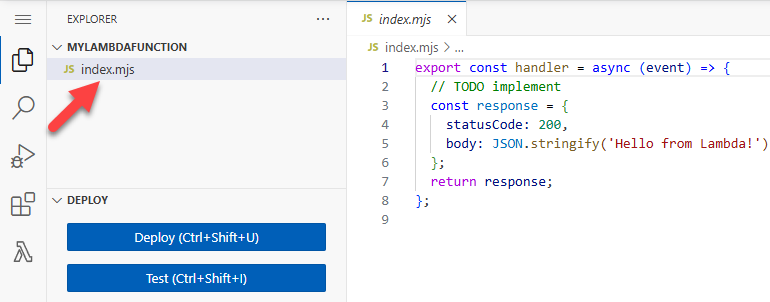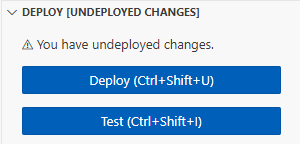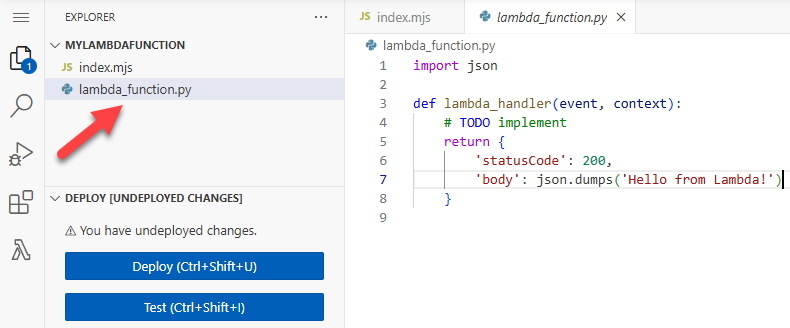建立第一個 Lambda 函數
若要開始使用 Lambda,請使用 Lambda 主控台來建立函數。您可以在幾分鐘內建立和部署函數,並在主控台中加以測試。
進行教學課程時,您會學到一些基本 Lambda 概念,例如如何使用 Lambda「事件物件」,將引數傳遞給函數。您也會學到如何從函數傳回日誌輸出,以及如何在 Amazon CloudWatch Logs 中查看函數的調用日誌。
為了簡化,您可以使用 Python 或 Node.js 執行期建立函數。您可以使用這些轉譯語言,直接在主控台的內建程式碼編輯器中編輯函數程式碼。使用 Java 和 C# 等編譯語言,您必須在本機建置機器上建立部署套件,並將其上傳至 Lambda。若要了解如何使用其他執行期,將函數部署至 Lambda,請參閱其他資源和後續步驟一節中的連結。
提示
若要了解如何建置無伺服器解決方案,請參閱無伺服器開發人員指南。
必要條件
如果您還沒有 AWS 帳戶,請完成以下步驟建立新帳戶。
註冊 AWS 帳戶
開啟 https://portal.aws.amazon.com/billing/signup
。 請遵循線上指示進行。
部分註冊程序需接收來電或簡訊,並在電話鍵盤輸入驗證碼。
註冊 AWS 帳戶 時,會同時建立 AWS 帳戶根使用者。根使用者有權存取該帳戶中的所有 AWS 服務和資源。作為安全最佳實務,請將管理存取權指派給使用者,並且僅使用根使用者來執行需要根使用者存取權的任務。
AWS註冊程序完成後, 會傳送一封確認電子郵件給您。您可以隨時登錄 https://aws.amazon.com/
當您註冊 AWS 帳戶 之後,請保護您的 AWS 帳戶根使用者,啟用 AWS IAM Identity Center,並建立管理使用者,讓您可以不使用根使用者處理日常作業。
保護您的 AWS 帳戶根使用者
-
選擇根使用者並輸入您的 AWS 帳戶電子郵件地址,以帳戶擁有者身分登入 AWS 管理主控台
。在下一頁中,輸入您的密碼。 如需使用根使用者登入的說明,請參閱 AWS 登入 使用者指南中的以根使用者身分登入。
-
若要在您的根使用者帳戶上啟用多重要素驗證 (MFA)。
如需指示,請參閱《IAM 使用者指南》中的 Enable a virtual MFA device for your AWS 帳戶 root user (console) 一節。
建立具有管理存取權的使用者
-
啟用 IAM Identity Center。
如需指示,請參閱《AWS IAM Identity Center 使用者指南》中的啟用 AWS IAM Identity Center。
-
在 IAM Identity Center 中,將管理存取權授予使用者。
若要取得有關使用 IAM Identity Center 目錄 做為身分識別來源的教學課程,請參閱《AWS IAM Identity Center 使用者指南》中的以預設 IAM Identity Center 目錄 設定使用者存取權限。
以具有管理存取權的使用者身分登入
-
若要使用您的 IAM Identity Center 使用者簽署,請使用建立 IAM Identity Center 使用者時傳送至您電子郵件地址的簽署 URL。
如需有關如何使用 IAM Identity Center 使用者登入的說明,請參閱《AWS 登入 使用者指南》中的登入 AWS 存取入口網站。
使用主控台建立一個 Lambda 函數
在此範例中,您的函數會使用 JSON 物件,其中包含兩個標示 "length" 和 "width" 的整數值。函數會將這些值相乘以計算區域,並以 JSON 字串傳回。
您的函數也會列印計算出的區域,以及其 CloudWatch 日誌群組的名稱。稍後在本教學課程中,您會學到如何使用 CloudWatch Logs 查看函數調用的記錄。
若要使用主控台建立 Hello world Lambda 函數
開啟 Lambda 主控台中的 函數頁面
。 -
選擇建立函數。
-
選取從頭開始撰寫。
-
在基本資訊窗格中,為函數名稱輸入
myLambdaFunction -
在執行時期欄位中,請選擇 Node.js 22.x 或 Python 3.13。
-
將架構設定為 x86_64,然後選擇建立函數。
除了可傳回 Hello from Lambda! 訊息的簡單函數之外,Lambda 還可為函數建立執行角色。執行角色是 AWS Identity and Access Management (IAM) 角色,它授予 Lambda 函數存取 AWS 服務 和資源的許可。對於您的函數,Lambda 建立的角色會授予寫入 CloudWatch Logs 的基本許可。
使用主控台的內建程式碼編輯器,將 Lambda 建立的 Hello world 程式碼取代為您自己的函數程式碼。
使用主控台程式碼編輯器調用 Lambda 函數
若要使用 Lambda 主控台程式碼編輯器來調用函數,請先建立要傳送至函數的測試事件。事件是一種 JSON 格式文件,其中包含兩個索引鍵/值組,索引鍵 "length" 和 "width"。
若要建立測試事件
-
在主控台程式碼編輯器的 TEST EVENTS 區段中,選擇建立測試事件。
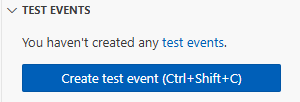
-
Event Name (事件名稱) 輸入
myTestEvent。 -
在事件 JSON 區段中,將預設 JSON 取代為下列項目:
{ "length": 6, "width": 7 } -
選擇儲存。
若要測試函數並檢視調用記錄
在主控台程式碼編輯器的 TEST EVENTS 區段中,選擇測試事件旁邊的執行圖示:
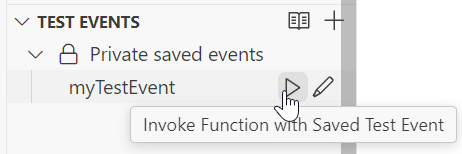
當函數完成執行時,回應和函數日誌會顯示在 OUTPUT 索引標籤中。您應該會看到類似下列的結果:
當您在 Lambda 主控台之外調用函數時,必須使用 CloudWatch Logs 來檢視函數的執行結果。
若要在 CloudWatch Logs 中檢視函數的調用記錄
-
開啟 CloudWatch 主控台的 日誌群組
頁面。 -
為函數 (
/aws/lambda/myLambdaFunction) 選擇日誌群組名稱。這是您的函數列印至主控台的日誌群組名稱。 -
向下捲動並選擇要查看的函數調用日誌串流。
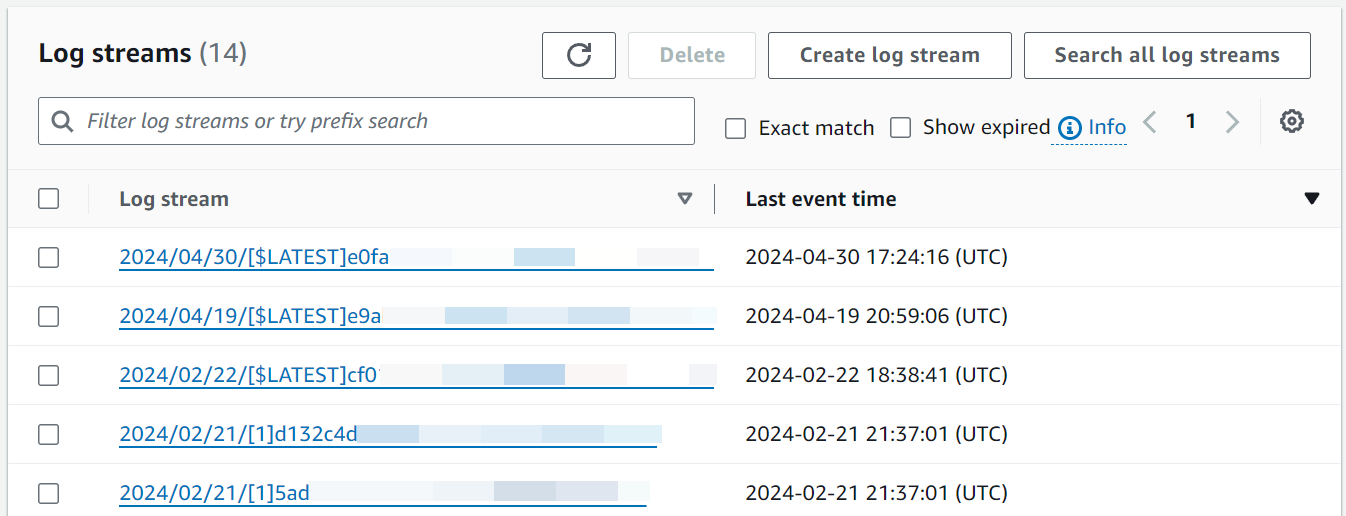
您應該會看到類似下列的輸出:
清除
使用完範例函數時,請加以刪除。您還可以刪除存放函數日誌的日誌群組,以及主控台建立的執行角色。
若要刪除 Lambda 函數
-
開啟 Lambda 主控台中的 函數頁面
。 -
選擇您建立的函數。
-
選擇 Actions (動作)、Delete (刪除)。
-
在文字輸入欄位中輸入
confirm,然後選擇刪除。
刪除日誌群組
-
開啟 CloudWatch 主控台的 日誌群組
頁面。 -
選取函數的日誌群組 (
/aws/lambda/myLambdaFunction)。 -
選擇 動作 、刪除日誌群組 。
-
在 刪除日誌群組 對話方塊中,選擇 刪除 。
刪除執行角色
-
開啟 AWS Identity and Access Management (IAM) 主控台的 角色
頁面。 -
選取函數的執行角色,(例如
myLambdaFunction-role-)。31exxmpl -
選擇 刪除。
-
在刪除角色對話方塊中輸入角色名稱,然後選擇刪除。
其他資源和後續步驟
既然您已使用主控台建立並測試簡單的 Lambda 函數,接著請採取下列後續步驟:
-
了解如何將相依項新增至函數,並使用 .zip 部署套件加以部署。從以下連結中選擇您偏好的語言。
-
若要了解如何使用另一個 AWS 服務來調用 Lambda 函數,請參閱 教學課程:使用 Amazon S3 觸發條件叫用 Lambda 函數。
-
選擇下列任一教學課程,獲得搭配使用 Lambda 與其他 AWS 服務的更複雜範例。
-
教學課程:搭配使用 Lambda 與 API Gateway:建立用於調用 Lambda 函數的 Amazon API Gateway REST API。
-
使用 Lambda 函數存取 Amazon RDS 資料庫:使用 Lambda 函數,透過 RDS 代理將資料寫入 Amazon Relational Database Service (Amazon RDS) 資料庫。
-
使用 Amazon S3 觸發條件建立縮圖影像:每次將影像檔案上傳到 Amazon S3 儲存貯體時,使用 Lambda 函數建立縮圖。
-